iH8sn0w ha rilasciato una nuova versione di Sn0wbreeze che ora consente di effettuare il jailbreak tethered dell’ultimo iOS 6.0.1 su iPhone 3GS, iPhone 4 e iPod touch di quarta generazione. A seguire tutte le informazioni sulla nuova versione di Sn0wbreeze, il link per il download e la guida per eseguire il jailbreak con questo tool disponibile esclusivamente per gli utenti Windows.
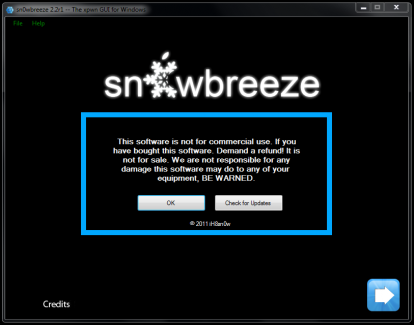
Dispositivi compatibili
Sn0wbreeze 2.9.7 è compatibile con i seguenti dispositivi che montano iOS 6.0.1:
- iPhone 3GS vecchia bootrom
- iPhone 3GS nuova bootrom
- iPhone 4
- iPod Touch 4G
- I dispositivi A5 e successivi non sono ancora supportati.
Occorrente
- Ultima versione di Sn0wbreeze (download);
- Sistema operativo Windows;
- Firmware 6.0.1 originale Apple salvato sul desktop (download);
- Uno dei dispositivi iOS presenti nell’elenco di compatibilità aggiornati ad iOS 6.0.1.
Step 1: Scaricate l’ultima versione di Sn0wbreeze (download) per Windows e salvate il file sul desktop. Quindi scaricate anche il firmware 6.0.1 per il vostro device da qui.
Step 2: Collegate il vostro dispositivo iOS al computer mediante il cavetto USB.
Step 3: Eseguite Sn0wbreeze sul vostro PC con Windows. Nota: Gli utenti con Windows 8 devono scaricare ed installare preventivamente Microsoft .NET Framework 3.5, le indicazioni possono essere trovate in questa pagina.
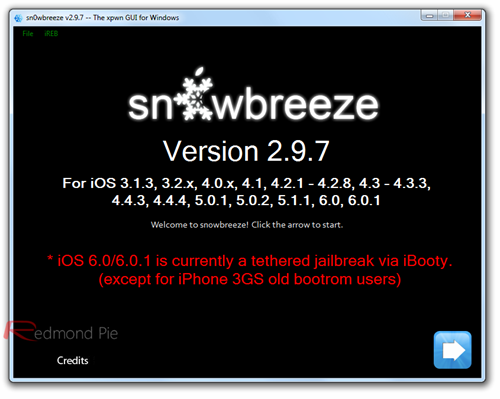
Step 4: Cliccate sulla freccia blu per procedere. Selezionate la voce Browse for an IPSW per consentire a Redsn0w di individuare un firmware per il dispositivo connesso. Assicuratevi che Sn0wbreeze non segnali problemi durante questa fase e che riesca correttamente a verificare il vostro dispositivo.
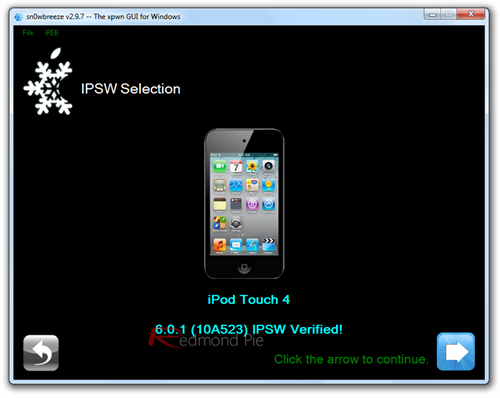
Step 5: Selezionate la Simple Mode e proseguite premendo sulla freccia blu per avviare la creazione del custom firmware. Sn0wbreeze inizierà quindi ad assemblare il custom firmware. Una volta terminata la procedura, il nuovo file verrà aggiunto al desktop del vostro computer.
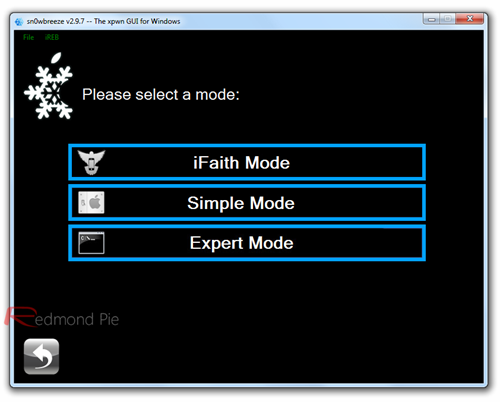
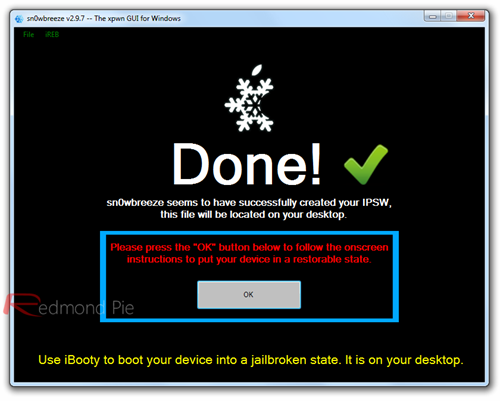
Step 6: Nel prossimo passaggio si dovrà ripristinare il custom firmware appena creato sul dispositivo utilizzando iTunes. Ma prima di farlo, dovrete impostare il vostro iPhone in modalità Pwned DFU utilizzando l’opzione iREB che può essere trovate in alto nel “File Menu” di Sn0wbreeze.
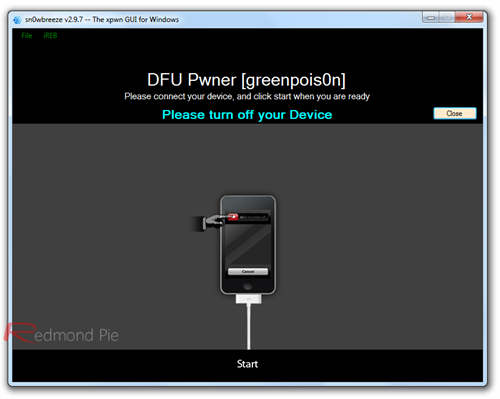
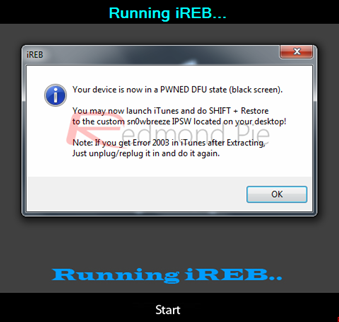
Step 7: Una volta impostato il device in modalità Pwned DFU, chiudete Sn0wbreeze ed aprite iTunes. Selezionate il dispositivo connesso e visualizzato nel menu di sinistra. Quindi premete e tenete premuto il tasto SHIFT mentre cliccate sul pulsante “Ripristina” in iTunes. Comparirà una nuova schermata che vi consentirà di selezionare l’IPSW creato in precedenza. Andate quindi alla ricerca del custom firmware creato da Sn0wbreeze e datelo in pasto ad iTunes.

Una volta terminato il ripristino, iOS 6.0.1 sarà installato sul vostro dispositivo con tanto di jailbreak tethered.
Come effettuare un boot tethered
Step 8: Come parte del processo, Sn0wbreeze creerà anche una cartella sul desktop denominata iBooty e utile per eseguire il boot tethered, ossia per riavviare i dispositivi con jailbreak tethered tramite il computer.
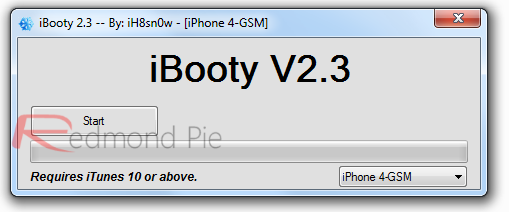
- Avviate iBooty. Selezionate il dispositivo che volete riavviare in modalità tethered e premete il pulsante Start.
- Seguite le istruzioni su schermo che verranno visualizzate in iBooty per entrare in modalità Pwned DFU.
- Una volta in modalità DFU, iBooty eseguirà automaticamente le operazioni necessarie per riavviare il vostro device in modalità tethered.
Una volta completato il boot tethered, potrete correttamente lanciare Cydia ed iniziare ad utilizzare i numerosi tweak presenti al suo interno che vi permetteranno di personalizzare il vostro iPhone.
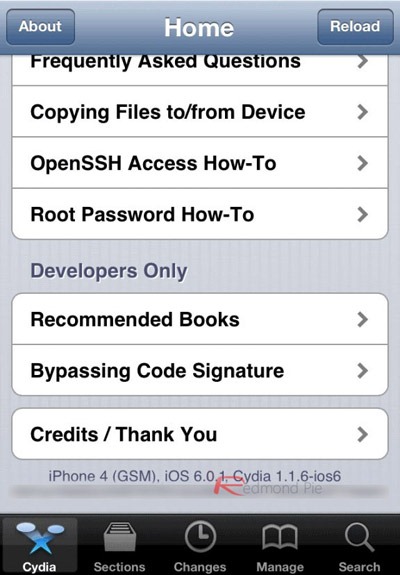
Avete così effettuato il jailbreak tethered di iOS 6.0.1 sul vostro iPhone e il relativo boot tethered.
Via – RedmondPie